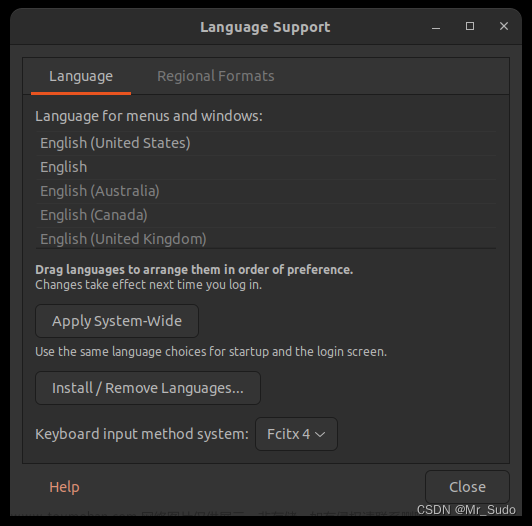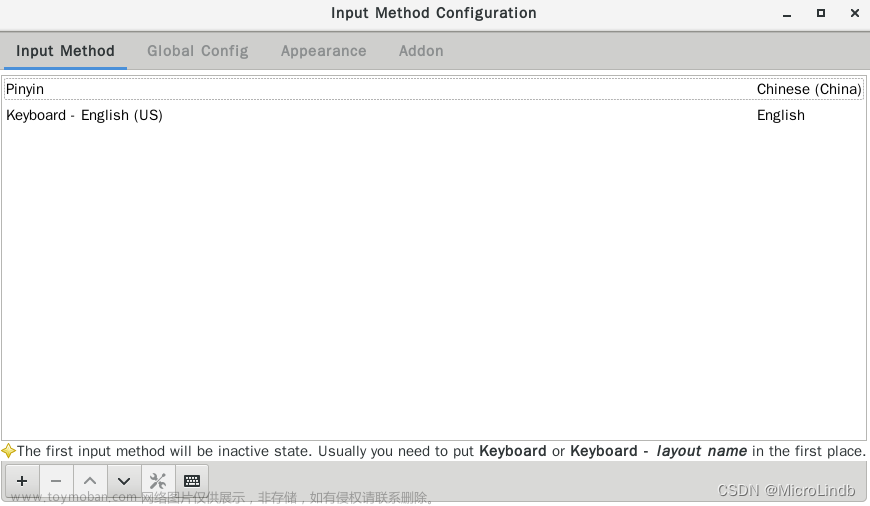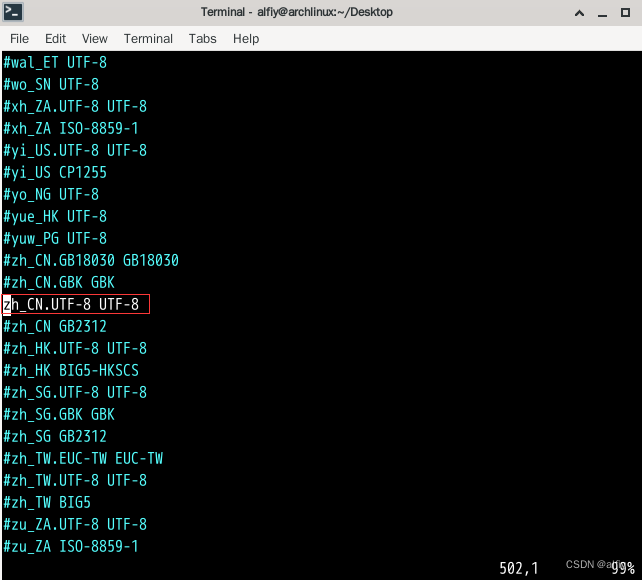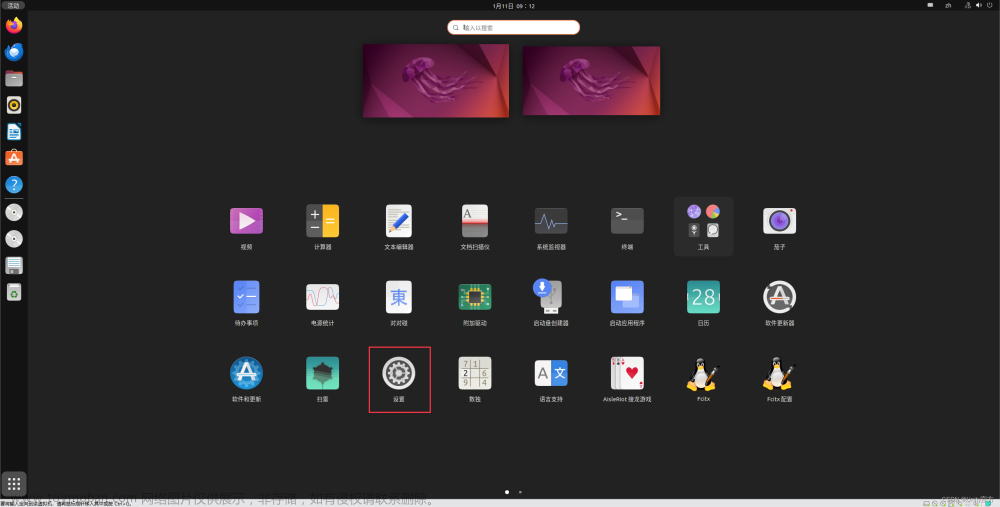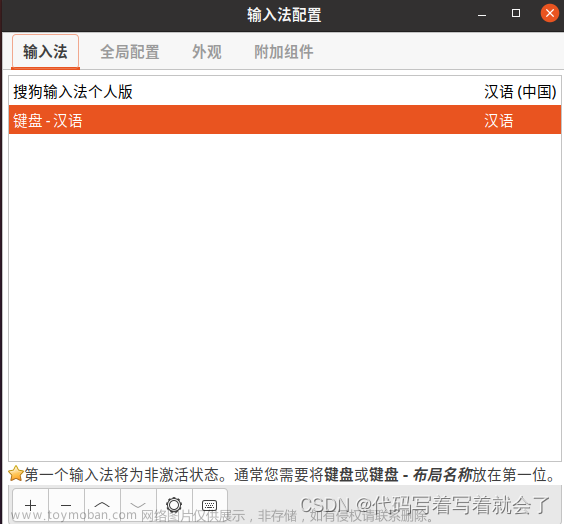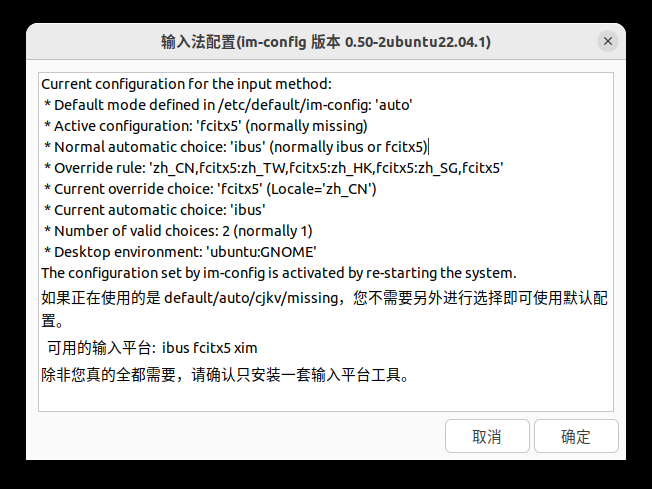Ubuntu16.04安装搜狗输入法
Ubuntu16.04安装搜狗输入法,总结可以分为5步:
1.下载搜狗输入法的安装包
2.安装fcitx输入法框架
3.安装搜狗输入法
4.重启Ubuntu
5.配置搜狗输入法
1.下载搜狗输入法的安装包

2.安装fcitx输入法框架
首先,点击右上角"System Settings" —— “Language Support”: 发现Keyboard input method system(键盘输入法系统) 没有"fcitx"选项,需要手动安装一下:
发现Keyboard input method system(键盘输入法系统) 没有"fcitx"选项,需要手动安装一下:
先更新源:
sudo apt update
然后,安装fcitx输入法框架:
sudo apt-get install fcitx 安装完成,返回"System Settings" —— “Language Support”:
直接在“键盘输入法系统中,选择“fcitx”,然后点击“应用到整个系统”,即可:
到此,fcitx安装配置完成。
3.安装搜狗输入法
使用第一步下载好的搜狗输入法安装包,进行解压安装:
sudo dpkg -i sogoupinyin_4.0.1.2123_amd64.deb
# 如果安装过程中提示缺少相关依赖,则执行如下命令解决
sudo apt -f install

4.重启Ubuntu
安装搜狗输入法以后,重启Ubuntu.
5.配置搜狗输入法
电脑重启完成,右上角出现键盘图标,点击"Configure":

在弹出弹框中,选择“+”号,取消勾选“Only Show Current Language”, 然后搜索“so”, 可以看到sogoupinyin选项,选择确认即可。

可以看到,搜狗输入法已成功安装。
若打开无法输入中文,可能是缺少一些包导致的。 安装以下两个包:
sudo apt-get install libqt5qml5 libqt5quick5 libqt5quickwidgets5 qml-module-qtquick2
sudo apt install libgsettings-qt1文章来源:https://www.toymoban.com/news/detail-758378.html
重启尝试。 文章来源地址https://www.toymoban.com/news/detail-758378.html
到了这里,关于【linux】安装搜狗输入法的文章就介绍完了。如果您还想了解更多内容,请在右上角搜索TOY模板网以前的文章或继续浏览下面的相关文章,希望大家以后多多支持TOY模板网!